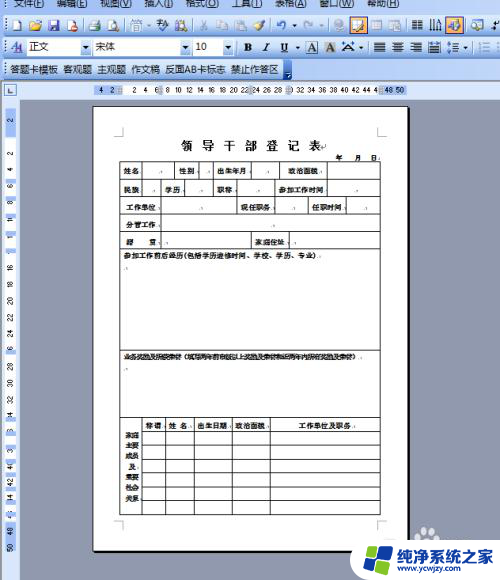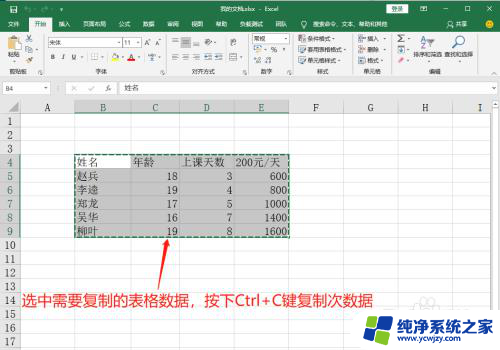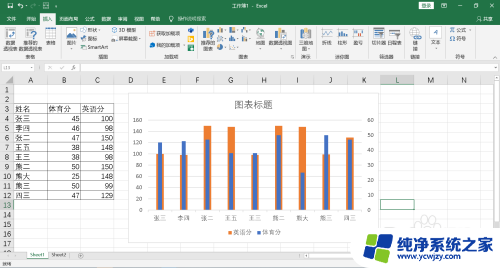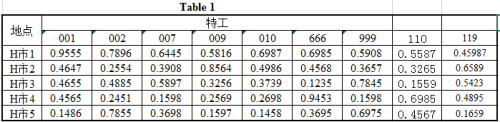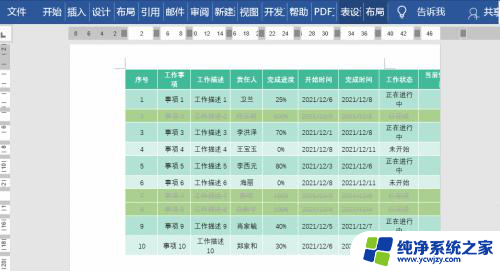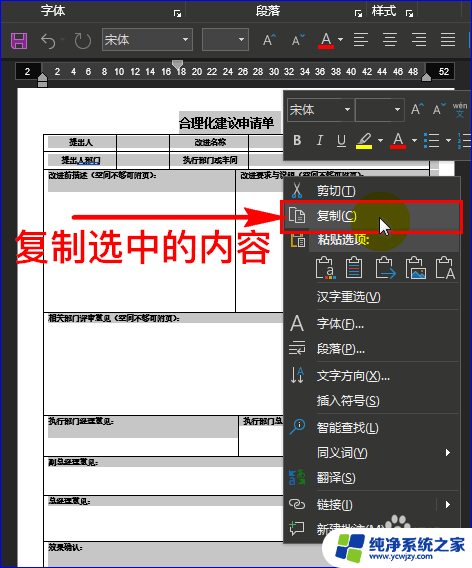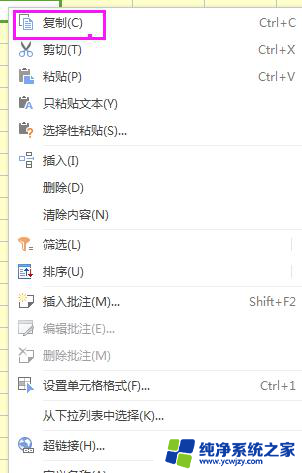从excel复制到word的表格怎么调整 EXCEL表格复制到WORD的最佳设置方法
从excel复制到word的表格怎么调整,在日常工作中,我们经常需要将Excel表格复制到Word中,以便更好地进行文档编辑和排版,然而在复制过程中可能会出现一些问题,如格式错乱、文字重叠等。这时候调整表格的设置就显得尤为重要。下面我们就来讲解一下如何将Excel表格复制到Word中,并通过调整设置,使复制出来的表格达到最佳的展示效果。
方法如下:
1.打开EXCEL,选择要复制的表格,并进行复制。

2.打开WORD,使用快捷键CTRL+V进行粘贴。
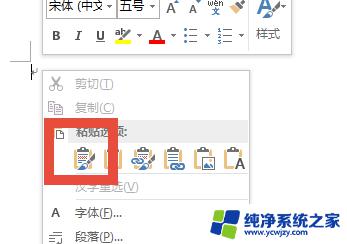
3.但这个时候你会发现复制过来的表格已经超出了页面,怎么操作呢?
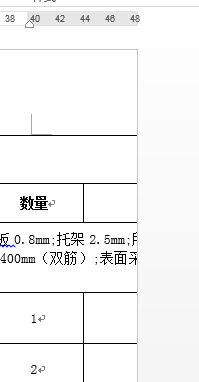
4.选择表格,这个时候在"表格“下选择"布局”,如图所示。
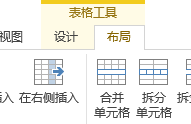
5.在自动调整中选择"根据窗口自动调整表格",如图所示。
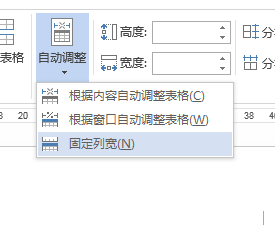
6.这个时候你会发现表格可以显示到一个页面中了。但显示还是不太完美,怎么办呢?

7.我们可以在标尺中的最左或最右中选择移动向外侧拉动表格列。这样就可以完美显示。
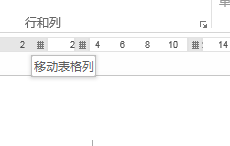
8.当然有的时候会出现,表格部分显示的现象。你可以调小页面的左右边距就可以解决了。
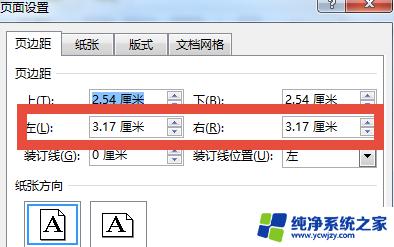
以上是关于如何调整从Excel复制到Word的表格的全部内容,如果您遇到了这种情况,可以尝试使用本文提供的方法进行解决,希望对您有所帮助。